
随着计算机辅助设计软件的普及,AutoCAD作为行业内领先的设计工具,广泛应用于建筑、机械、电子等多个领域。版本更新频繁,许多用户在卸载旧版本如CAD2010后,欲安装新版本如CAD2020,却常遇到卸载不干净导致无法顺利重装的问题。本文将围绕“CAD2010与CAD2020卸载不干净导致无法重装解决方法”展开详细解析,帮助中国地区用户顺利解决这一困扰。
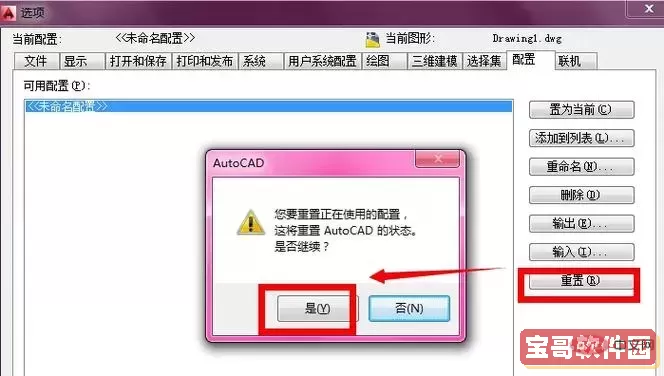
一、问题背景及表现
AutoCAD软件体积庞大,注册表和系统文件依赖众多。卸载时如果操作不当,或系统异常,常会遗留残余文件、注册表项、服务程序等。这些残留直接影响新版本的安装,表现为安装失败、提示已有版本存在、安装路径冲突等问题,尤其在CAD2010与CAD2020之间尤为突出。由于二者间兼容性、安装架构存在差异,卸载不彻底会阻碍新版本的正常部署。
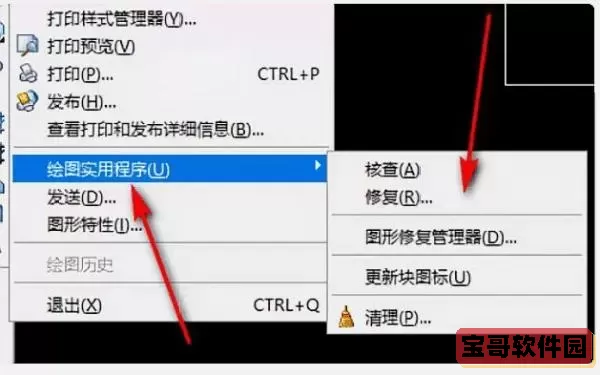
二、卸载不干净的具体影响
1. 残余文件与目录:通常位于C盘“Program FilesAutodesk”及“ProgramDataAutodesk”文件夹内,旧版本未清理导致占用安装空间。
2. 注册表残留:包括“HKEY_LOCAL_MACHINESOFTWAREAutodesk”路径下的旧版本Key,以及用户配置键
3. 服务和启动项:一些CAD服务未停止或卸载,阻碍安装程序访问所需资源。
4. 许可信息冲突:自动检测旧版本License文件,导致激活失败。
三、CAD2010与CAD2020卸载不干净导致无法重装的具体解决步骤
针对上述问题,建议按照以下步骤逐步排查清理:
1. 使用控制面板标准卸载
通过“控制面板”—“程序和功能”,选择AutoCAD2010或CAD2020进行卸载,尽量使用自带卸载程序。如果遇到卸载失败,可选择“修复”功能尝试恢复卸载组件。
2. 手动删除残留文件夹
卸载完成后,应进入以下目录手动核查并删除残留文件夹:
C:Program FilesAutodeskAutoCAD 2010
C:Program FilesAutodeskAutoCAD 2020
C:ProgramDataAutodesk
C:Users[用户名]AppDataLocalAutodesk
C:Users[用户名]AppDataRoamingAutodesk
注意AppData为隐藏文件夹,需要开启显示隐藏文件功能。
3. 注册表清理
注册表中残留是问题关键。建议在清理前备份注册表(运行regedit,导出整个注册表)。
依次定位并删除如下子键:
HKEY_CURRENT_USERSoftwareAutodeskAutoCAD
HKEY_LOCAL_MACHINESOFTWAREAutodeskAutoCAD
HKEY_LOCAL_MACHINESOFTWAREWow6432NodeAutodeskAutoCAD(64位系统)
务必谨慎操作,避免误删其他注册表数据。
4. 清理安装缓存和安装程序残余
在“C:Users[用户名]AppDataLocalTemp”中查找以“Autodesk”或“AutoCAD”开头的临时文件夹,全部删除,防止安装时读取旧缓存。
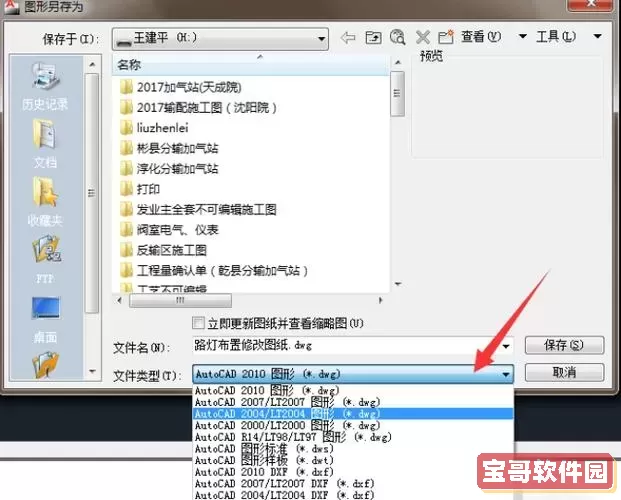
5. 关闭相关服务和进程
通过任务管理器检查是否有Autodesk相关的后台进程(如AdAppMgrSvc.exe等)仍在运行,全部结束后再次尝试安装。
6. 利用Autodesk官方清理工具
Autodesk官方提供了“Autodesk卸载工具”或“Autodesk清理工具”,针对残留注册表和文件,自动扫描清理,显著简化用户操作。用户可登录Autodesk官网下载安装使用。
7. 重启电脑并重新安装
完成以上步骤后,建议重启电脑以确保系统资源释放。然后以管理员身份运行CAD2020安装程序,进行正常安装。
四、预防卸载不干净的建议
1. 每次卸载尽量使用软件官方的卸载程序,而非直接删除文件夹。
2. 定期清理系统垃圾和注册表,用如CCleaner之类的专业工具辅佐。
3. 注意安装路径和系统兼容性,避免多个版本冲突。
4. 保持系统及驱动程序稳定,避免恶意软件干扰软件卸载。
五、总结
AutoCAD的旧版本(如2010)卸载不干净直接影响新版本(如2020)的安装,主要表现为残留文件、注册表键值和服务冲突。针对中国用户,借助官方工具结合手动清理,是解决该问题的关键。平时注重卸载流程规范及系统维护,可大幅减少此类困扰。希望本文详解的方法步骤,能助广大设计师和工程师顺利完成CAD软件升级工作,保证设计效率和工作连续性。